
Lesley Fowler
0
3994
1152
I Photoshop er filtre individuelle algoritmer (f.eks. Beregninger bag kulisserne), der ændrer udseendet på et billede. For eksempel kan et simpelt filter muligvis sløre et valgt område, mens et avanceret filter kan få et fotografi til at ligne en håndtegnet skitse.
Der er tusinder af tredjepartsfiltre 6 Bedste Photoshop-plugins til at forbedre dine fotoredigeringskompetencer 6 Bedste Photoshop-plugins til at forbedre dine fotoredigeringsfærdigheder Du ville tro, at Photoshop ikke behøver nogen ekstra hjælp, som plugins. Men der er en hel industri derude, der gør netop det - at udvikle plugins til at forbedre dine fotoredigeringsopgaver. som du kan finde på Internettet og installere i Photoshop som plugins, men Photoshop leveres selv med et par dusin filtre af sig selv - og disse er mere end nok for amatører og hobbyister 10 Must-Know introduktion til Photoshop-evner til begyndere-fotografer 10 Must- Kend indledende Photoshop-færdigheder til begyndere fotografer I denne vejledning tager vi et kig på nogle Photoshop-funktioner, som du kan dykke direkte ind i, selvom du har ringe eller ingen tidligere fotoredigeringserfaring. . Her er en hurtig guide til, hvad de gør.
Bemærk: Jeg bruger personligt Photoshop CS6, men mange af disse kan udskiftes med Photoshop CC. Nogle er endda gældende for den mobile version af Photoshop Bør du downloade Adobes Creative Cloud Android-apps? Skal du downloade Adobes Creative Cloud Android-apps? Se os sætte Adobes fire Creative Cloud Android-apps - Capture, Photoshop, Lightroom og Illustrator - på prøve. , men ikke alle af dem.
blur
Blur-kategorien indeholder nogle af de mest brugte filtre i Photoshop. Den generelle idé med en sløring er at blødgøre billedet, men hvert filter bruger en anden blødgøringsmetode.
Gennemsnit
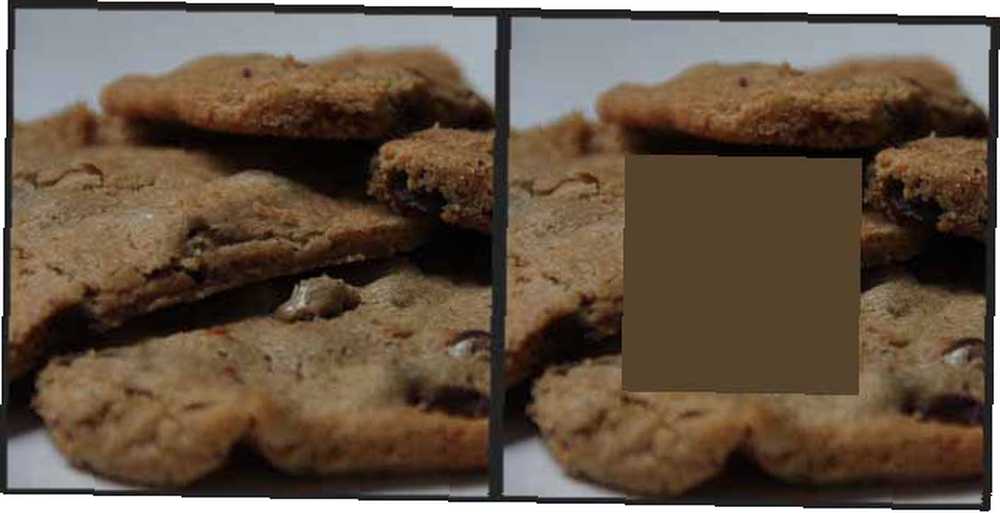
Finder den gennemsnitlige farveværdi inden for en markering og udfylder derefter hele markeringen med den farve.
blur
Gennemsnit i pixels ved siden af hårde linjer og definerede kanter, hvilket effektivt udjævner overgangen og reducerer støj.
Slør mere
Samme effekt som Slør undtagen stærkere.
Box slør
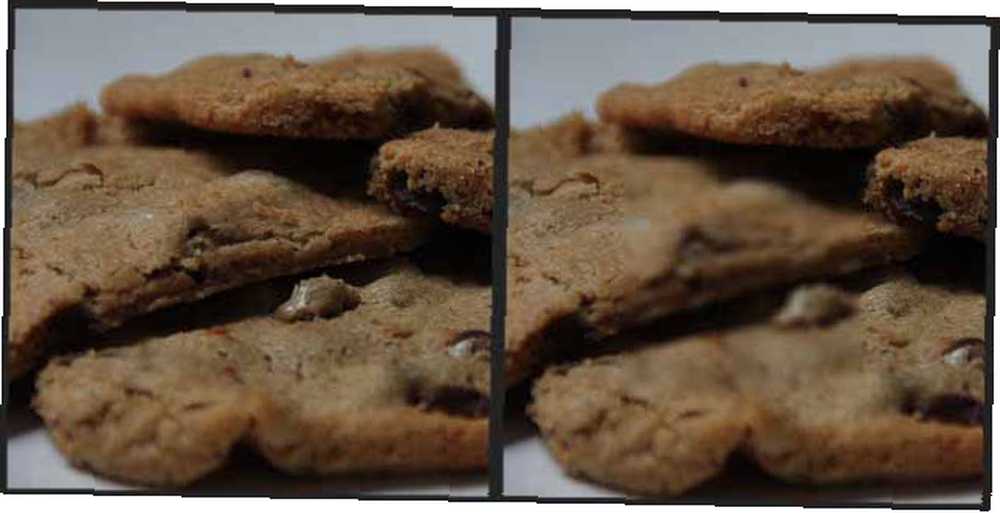
Hver pixel blødgøres af den gennemsnitlige farve på dens tilstødende pixels. Jo større uskarphedsradius er, desto stærkere er effekten.
Gaussisk sløring
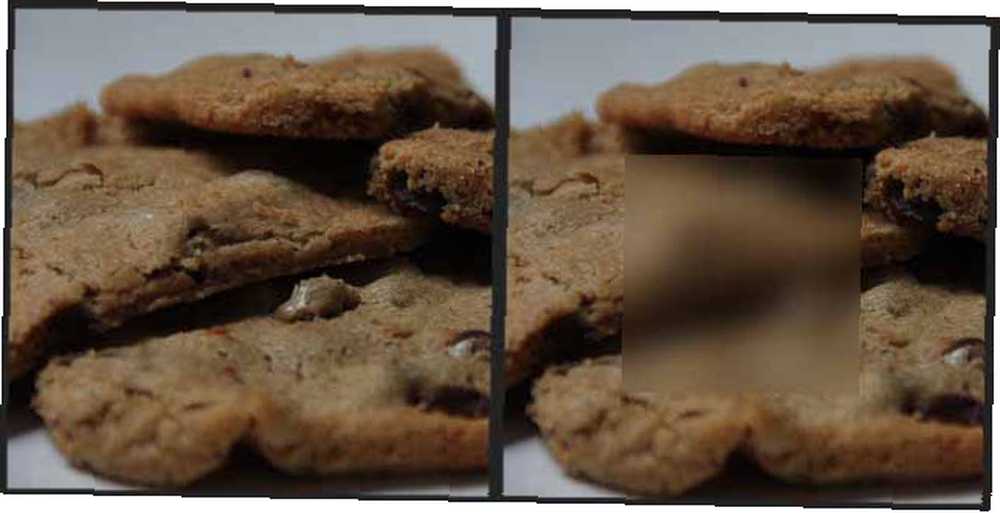
En hurtig sløring, der bruger et vægtet farve gennemsnit af alle pixels i markeringen. Den resulterende effekt svarer til at se på det originale billede gennem en dis, men gennemskuelig skærm. Brugt i vores tutorial om blød fokuseffekt Sådan opretter du en fantastisk blød fokuseffekt i Photoshop Sådan opretter du en fantastisk blød fokuseffekt i Photoshop .
Objektiv sløring
Replikerer den dybdeskarphedseffekt, som man får, når man bruger et kamera. Nogle genstande forbliver i fokus, mens andre sløres ud, som på afstand. (Lær mere om dybdeskarphed. En begyndervejledning til digital fotografering En begyndervejledning til digital fotografering Digital fotografering er en fantastisk hobby, men den kan også være skræmmende. Denne begynderguide fortæller dig alt hvad du har brug for at vide for at komme i gang! )
Bevægelsesslør
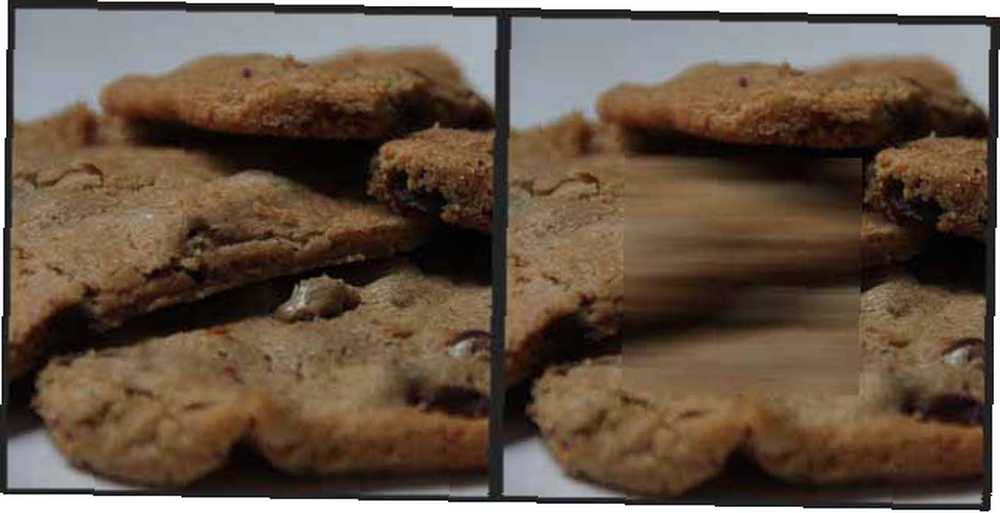
Slører i en bestemt retning med en given intensitet. Tænk på det som at tage et foto med lang eksponeringstid. En oplysende guide til fotografering med lavt lys En lysende vejledning til fotografering med lavt lys.? .
Radial sløring

Slør i cirkulær retning, enten i Spin-tilstand (som om billedet blev spundet omkring et givet punkt) eller i Zoom-tilstand (som om billedet haster mod dig).
Form slør
Slør i henhold til en brugerdefineret form. Flere forudindstillinger af brugerdefineret form er tilgængelige ud af kassen.
Smart sløring

Blander lignende pixels sammen i henhold til en given tærskel, hvilket ofte skaber en pasteleffekt, der flater billedet. Jo større tærskel er, desto flattere er billedet.
Overfladeværdighed
Blander pixels sammen, men undgår kanter. Fantastisk til at udjævne et objekts udseende uden at miste sin form eller definition.
Forvræng
Kategorien Distort indeholder filtre, der giver en omformningseffekt på billedet. Disse tager det faktiske billede og “bevæge sig” pixels rundt uden nogen form for blanding eller sløring.
Fordrive
Skifter pixels efter et forskydningskort, som er en speciel form for billede, der dikterer bevægelsen af hver pixel
At klemme

Klemmer ydersiden af et billede mod midten af billedet. Kan også bruges negativt til at udvide billedet væk fra centrum.
Polære koordinater

Konverterer positionerne for pixels fra rektangulære koordinater til polære koordinater, hvilket får billedet til at se ud som om det reflekteres fra en metalkugle.
ripple

Ændrer markeringen, så det ser ud som om det krusner langs overfladen af en vandmasse.
Bølge
En mere avanceret version af Ripple-filteret, der giver større kontrol.
Klippe

Forvrænger billedet langs en håndtegnet kurve.
Sfærisk
Gør markeringen til at se ud som om det svulmer ud af skærmen i en sfærisk form.
Hvirvel
Spinner markeringen rundt om dets centrum, men mere intenst mod centrum og mindre intenst, når afstanden fra midten øges.
ZigZag
Forvrænger et markering radialt omkring midten, men ved hjælp af et zigzagmønster i stedet for lige cirkler.
Støj
I billedbehandling refererer støj til pixels, der har inkongruøse farveværdier - og i mange tilfælde betyder det farver, der er tilfældigt fordelt. Tænk på det som barnet til statisk fjernsyn og et kalejdoskop.
Tilføj støj
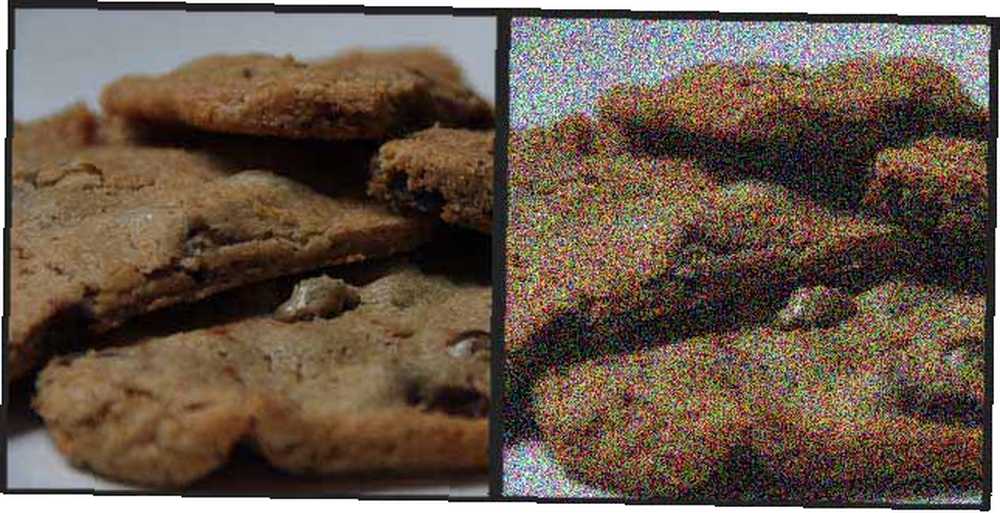
Opretter pixel med tilfældig farve tilfældigt på tværs af billedet. Pixeldistribution kan være ensartet (strengt tilfældig) eller gaussisk (i henhold til en klokkekurve).
Pletfjerning
Fjerner støj ved at sløre billedet overalt undtagen hvor kanter registreres. Kanter inkluderer områder, der har betydelige farveændringer.
Støv og ridser
Reducerer støj på tværs af et billede ved at finde områder med forskellige pixels og justere dem til at være mere ens.
median

Ser efter pixels med lignende lysstyrke inden for markeringsområdet, kasserer pixels, der er for forskellige, og anvender derefter medianlysstyrken.
Reducer støj
Bevarer kanter, mens du reducerer støj på tværs af et billede.
Opbrydning
Filtre i Pixelate-kategorien tager grupper af pixels og vender deres farver alligevel, hvilket effektivt omdanner dem til en større pixel. De forskellige filtre tager forskellige tilgange til at bestemme, hvilke pixelgrupperinger der skal kombineres.
Halvfarve i farve
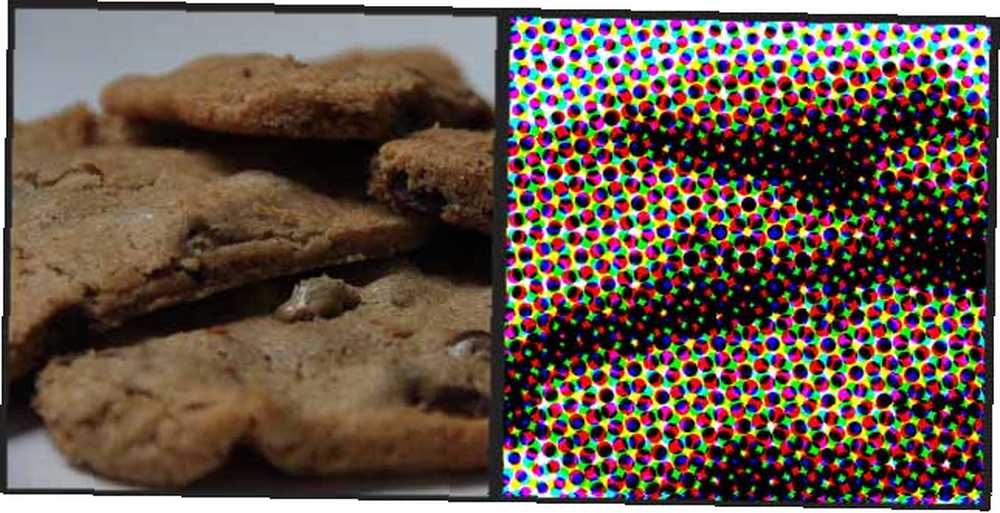
Replikerer halvtoneeffekten ved at konvertere billedet til en række prikker i forskellige størrelser. Prikstørrelse er proportional med lysstyrken i det område af billedet.
krystallisere

Kombinerer pixels i områder for at danne et mønster af store ensfarvede polygoner, der imiterer en krystallisationseffekt.
facet

Grupper pixel med lignende farver, samtidig med at den generelle form og form for billedet bevares.
Fragment
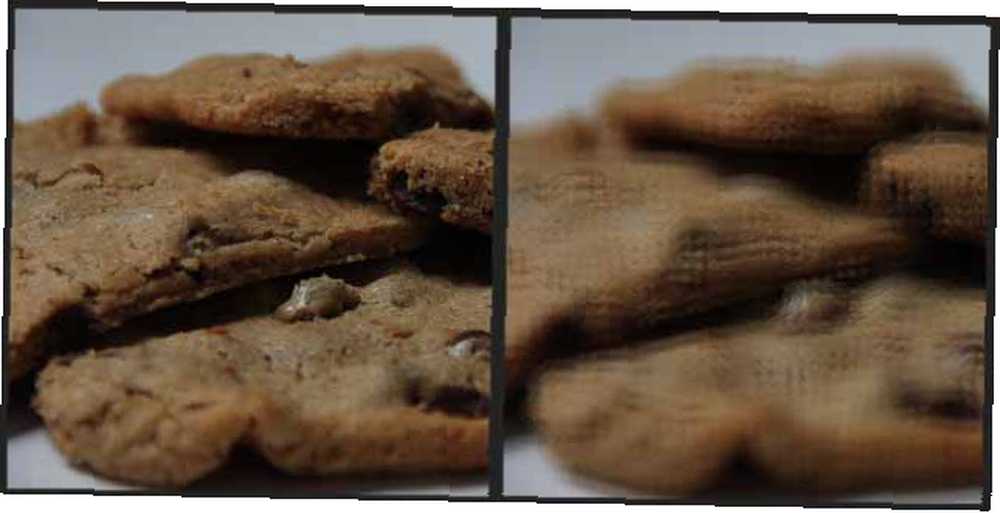
Tar hver pixel i markeringen, ganges den fire gange, tager den gennemsnitlige farveværdi og modregnes derefter fra den oprindelige pixelposition. Resultatet er noget, der ligner en dobbeltvisionseffekt.
sortekunst

Forstørrer billedet i henhold til et af flere mønstre, du vælger. Sort og hvid bruges i gråtonebilleder, mens mættede farver bruges i farvebilleder.
Mosaic
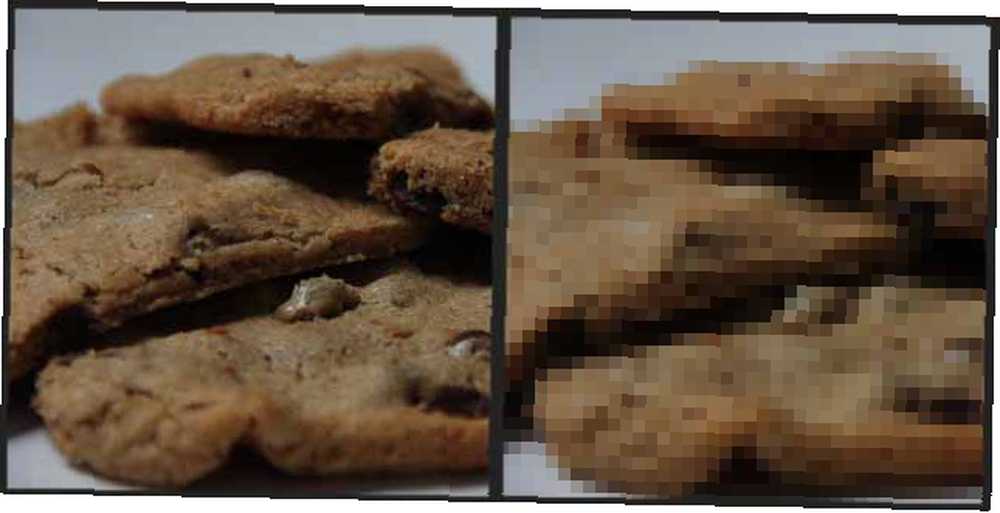
Grupper pixel med lignende farver sammen i firkantede blokke. Hver blok bliver en farve, der repræsenterer alle de pixels, der blev sammenføjet til at danne den blok.
Pointillize

Fylder billedet med den aktuelle baggrundsfarve, gendanner derefter billedet ved hjælp af prikker overalt - men ikke nok til at fylde hele lærredet. Resultatet ligner et pointillistisk maleri.
Render
I modsætning til filtrene ovenfor genererer Render-filtre helt nye effekter fra bunden, der er uafhængige af selve billedet. Disse tilfældigt genererede billeder er gode, når du har brug for et udgangspunkt for en bestemt form for visuel effekt.
Skyer

Opretter et skylignende mønster ved hjælp af den aktuelle forgrunds- og baggrundsfarver. Brugt i vores tutorial om at tilføje skyer til et skyfrit foto Sådan nemt oprettes skyer i Photoshop Sådan nemt oprettes skyer i Photoshop Har du nogensinde ønsket at vide, hvordan man opretter skyer i Photoshop? Det er en nem, men alligevel effektiv måde at frembyde enhver gammel kedelig himmel på og bringe mere liv i dit arbejde. .
Forskel Skyer
Gør det samme som Clouds-filteret, men følger op ved at anvende det resulterende skymønster på det aktuelle valg ved hjælp af blandingstilstanden Difference.
fibre

Opretter et fibre-vævet mønster ved hjælp af den aktuelle forgrunds- og baggrundsfarver.
Linse Flare
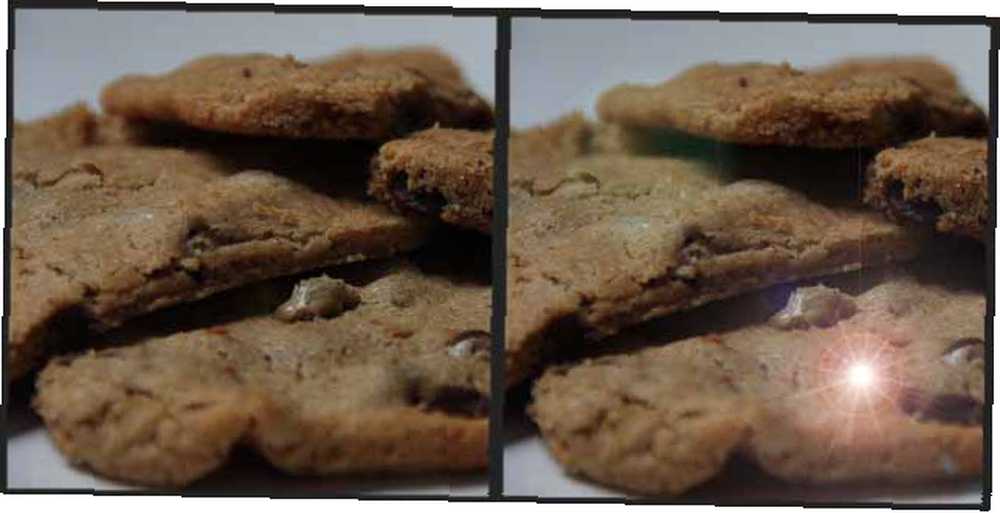
Opretter en cirkulær linsefladningseffekt, der simulerer, hvad der sker, når der lyses et lys ind i et kameralinse.
Lyseffekter
Transformerer billedet, som om der blev skinnet forskellige slags lys på det. Leveres med 17 forskellige forudindstillinger, men du kan også oprette dine egne.
Skærpe
Sharpen-kategorien er det modsatte af kategorien Blur. Når et billede er skærpet, ændres pixels med lignende farve for at forbedre kontrasten, hvilket reducerer blødhedens udseende.
Skærpe
Forbedrer klarheden ved at reducere sløret og øge kontrasten.
Skærp mere
Samme virkning som Skærp undtagen stærkere.
Skærp kanter
Registrerer kanter, som er områder i billedet, hvor farven ændrer sig markant, og skærper dem ved at øge kontrasten. Ikke-kanter forbliver urørt.
Uskarp maske
Ligner Sharpen Edges, medmindre det også indeholder variabler, som du kan justere for mere præcis kontrol over kontrastjusteringen af kanter.
Smart skærpning
Mere avanceret algoritme til skærpning, der giver dig mere kontrol ved at lade dig justere de forskellige involverede variabler.
Hvad er dit næste trin?
Filtre er en grundlæggende komponent i Photoshop, og at lære, hvad hver enkelt gør, er et vigtigt skridt hen imod Photoshop mestring. Uden nogen filterviden eller -erfaring er dit Photoshop-skillset mere begrænset, end du måske tror, så vær ikke bange for at rulle op og studere dem igen.
Dernæst bør du tjekke disse vigtige Photoshop-tip og -tricks for at se, om der er noget, du tilfældigvis sprang over. Gå ikke glip af vores idiot-guide til Photoshop (første del En Idiot-guide til Photoshop, del 1: Easy Photoshop En idiot-guide til Photoshop, del 1: Nem Photoshop Ved første øjekast er Photoshop forvirrende, men du kan hurtigt være på vej til at blive en Photoshop-guru. Dette er vores introduktionsvejledning til, hvordan man udfører grundlæggende funktioner i Photoshop., del to En Idiot's Guide to Photoshop, Del 2: Nyttige værktøjer og tip En Idiot's Guide til Photoshop, Del 2: Nyttige værktøjer og tip Dette kapitel , vi gennemgår nogle nyttige værktøjer og tip, der ikke er nævnt i første del. Du lærer, hvordan du bruger disse vigtige værktøjer “på vejen” og se dem i handling. , del tre En Idiot's Guide to Photoshop, Del 3: Pro Tips En Idiot's Guide til Photoshop, Del 3: Pro Tips Der er altid flere måder at gøre noget i Photoshop; det vigtigste er at lære det grundlæggende - resten er kun begrænset af din fantasi. , og del fire En Idiot's Guide to Photoshop, Del 4: Avancerede funktioner og sjove fotoeffekter En Idiot's Guide til Photoshop, Del 4: Avancerede funktioner og sjove fotoeffekter Jeg håber, du har downloadet og læst de første tre dele (Del I, II og III) allerede, da du har brug for den viden, når du gennemgår denne Photoshop-tutorial. ). Endelig anbefaler vi disse gratis online-forelæsninger til Photoshop Photoshop for fotografer: 8 gratis foredrag for at komme i gang Photoshop for fotografer: 8 gratis foredrag for at komme i gang Hvis du er en fotograf, stopper din uddannelse ikke ved kameraet. Du skal postbehandle, hvis du vil have de bedst mulige resultater. Her er otte gratis foredrag for at komme i gang. .
Hvor mange af disse filtre er nye for dig? Er der nogen tredjepartsfiltre, du vil anbefale? Del med os i kommentarerne herunder!











